Suggerimento: Per risposte automatiche alle conversazioni più avanzate e più facili, considera di utilizzare Workflow.
Respond.io ha ampie integrazioni con Dialogflow che si rivolgono a vari casi di utilizzo, tra cui la creazione di chatbot.

L'immagine seguente mostra un esempio di come Dialogflow può essere utilizzato per automatizzare le risposte specifiche.
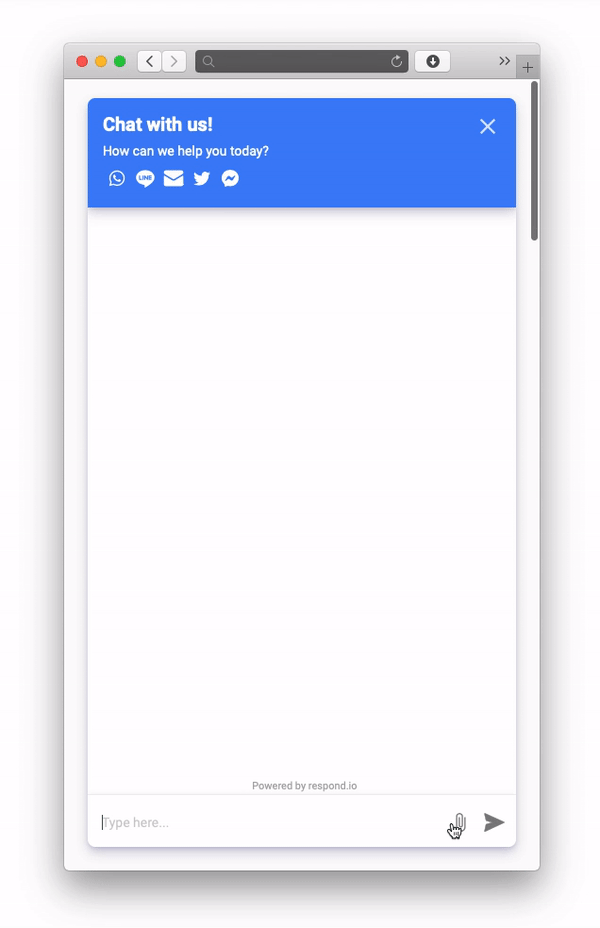
Suggerimento: Per comprendere meglio l'integrazione tra Dialogflow e respond.io, leggere i seguenti post del blog:
Come costruire un ChiacchieRobot con DialogflowCome utilizzare respond.io come un CRM di Dialogflow
Dialogflow's chatbot è non supportato per i canali email su respond.io a causa di Dialogflow's intent text input limit. Considera di utilizzare Workflow.
Segui la guida qui sotto per connetterti a Dialogflow
Per questa guida, creeremo un intento di base che permette al ChiacchieRobot di rispondere a richieste riguardanti le ore operative.
Passo 1: Crea Intento
Vai alla console Dialogflow e fai clic su Intents nel menu di navigazione laterale. Premi ➕
o CREATE INTENT dalla parte superiore del modulo.
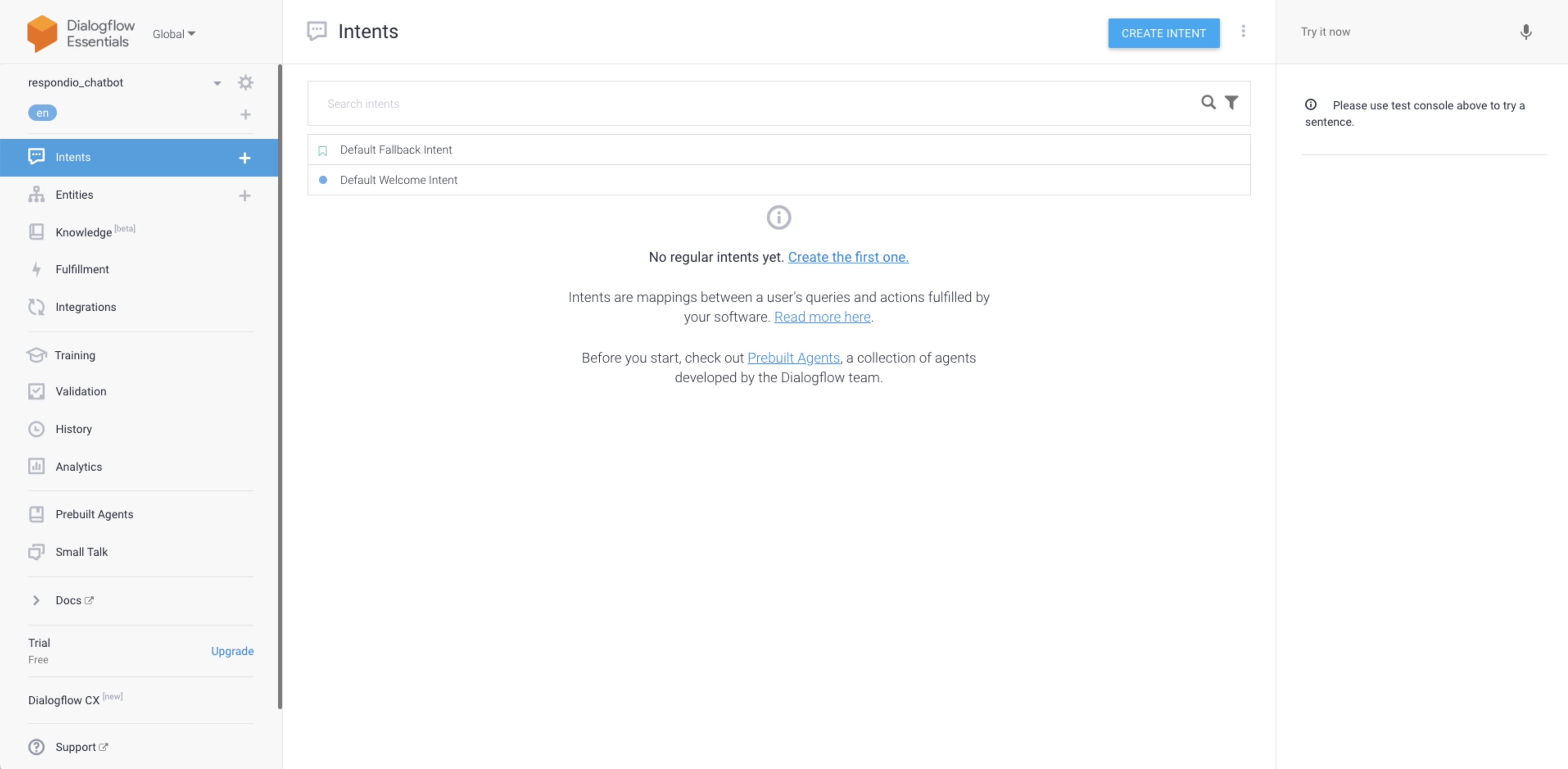
Passo 2: Nome Il Tuo Intento
Inserisci un nome per il tuo intento. Il tuo nome dovrebbe rappresentare le espressioni dell'utente finale che riconosce. Ad esempio, operating_hours_enquiry.
Fase 3: Includere Frasi Di Formazione
Le frasi modello saranno deprecate e ignorate durante l'allenamento. Scopri di più qui.
Le frasi di allenamento sono le frasi che attiveranno l'intento specifico e il comportamento previsto.
È possibile compilare le domande più comuni per quanto riguarda le ore di funzionamento e includere l'elenco come frasi di formazione.
Ad esempio,
Quali sono i vostri orari operativi?
A che ora chiude?
Siete aperte la domenica?
Quale giorno chiude?
Siete aperte nei fine settimana?
A che ora apri?
A che ora chiude?
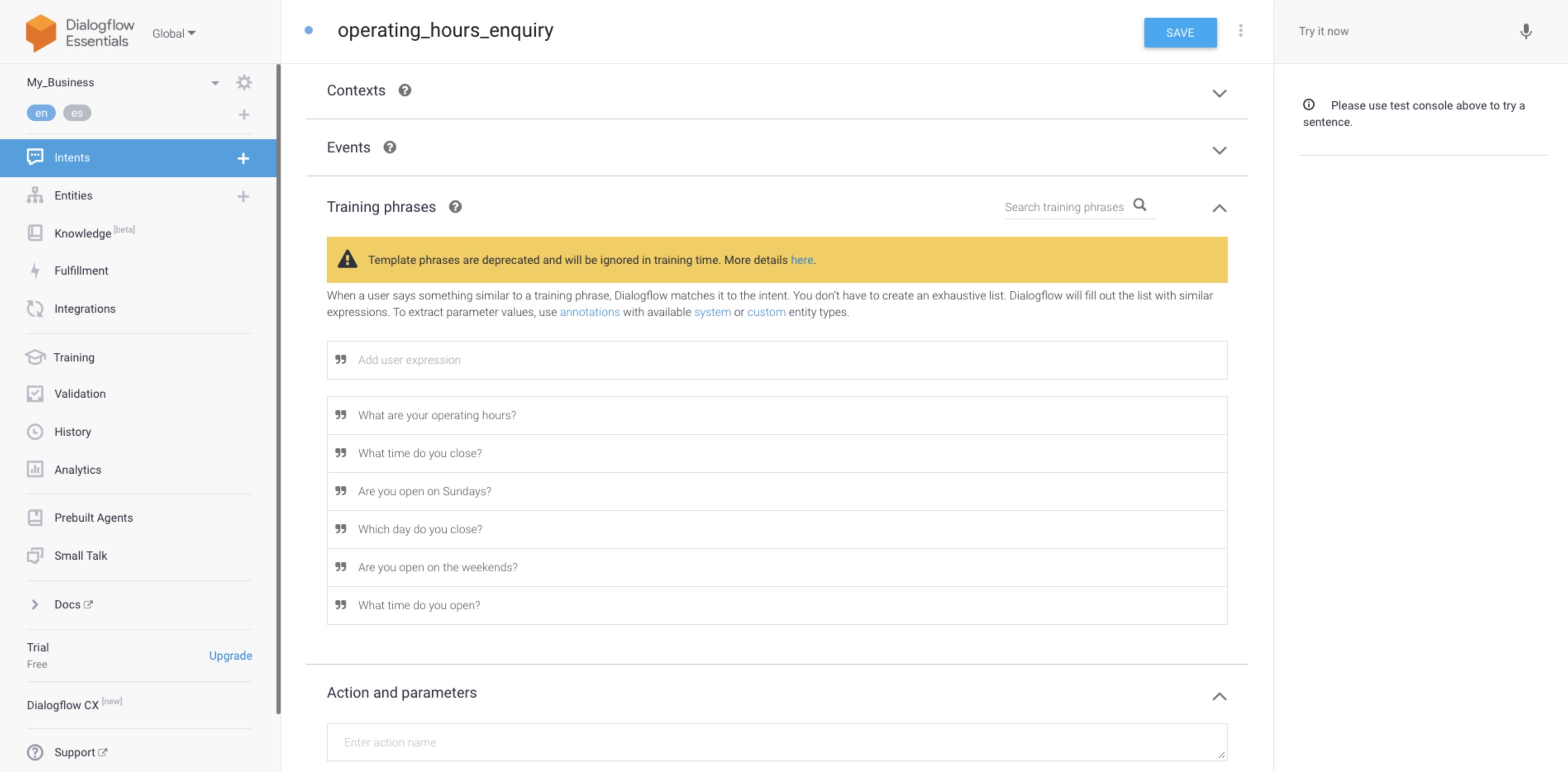
Passo 4: Costruisci Intent Response
Scorri verso il basso nella sezione Risposte e aggiungi una risposta di testo.
Suggerimenti: Puoi inviare risposte multiple. ou può aggiungere alcune varianti di risposta e una risposta sarà scelta per selezione casuale per il contatto.
La risposta che costruiremo per questo intento è:
Le nostre ore di funzionamento sono dal lunedì al sabato, dalle 10 alle 22. Siamo chiusi la domenica e i giorni festivi. Fateci sapere se avete bisogno di ulteriore assistenza.
Passo 5: Verificalo
È possibile testarlo con il pannello di prova situato sul lato destro di Dialogflow o testarlo con i canali collegati.
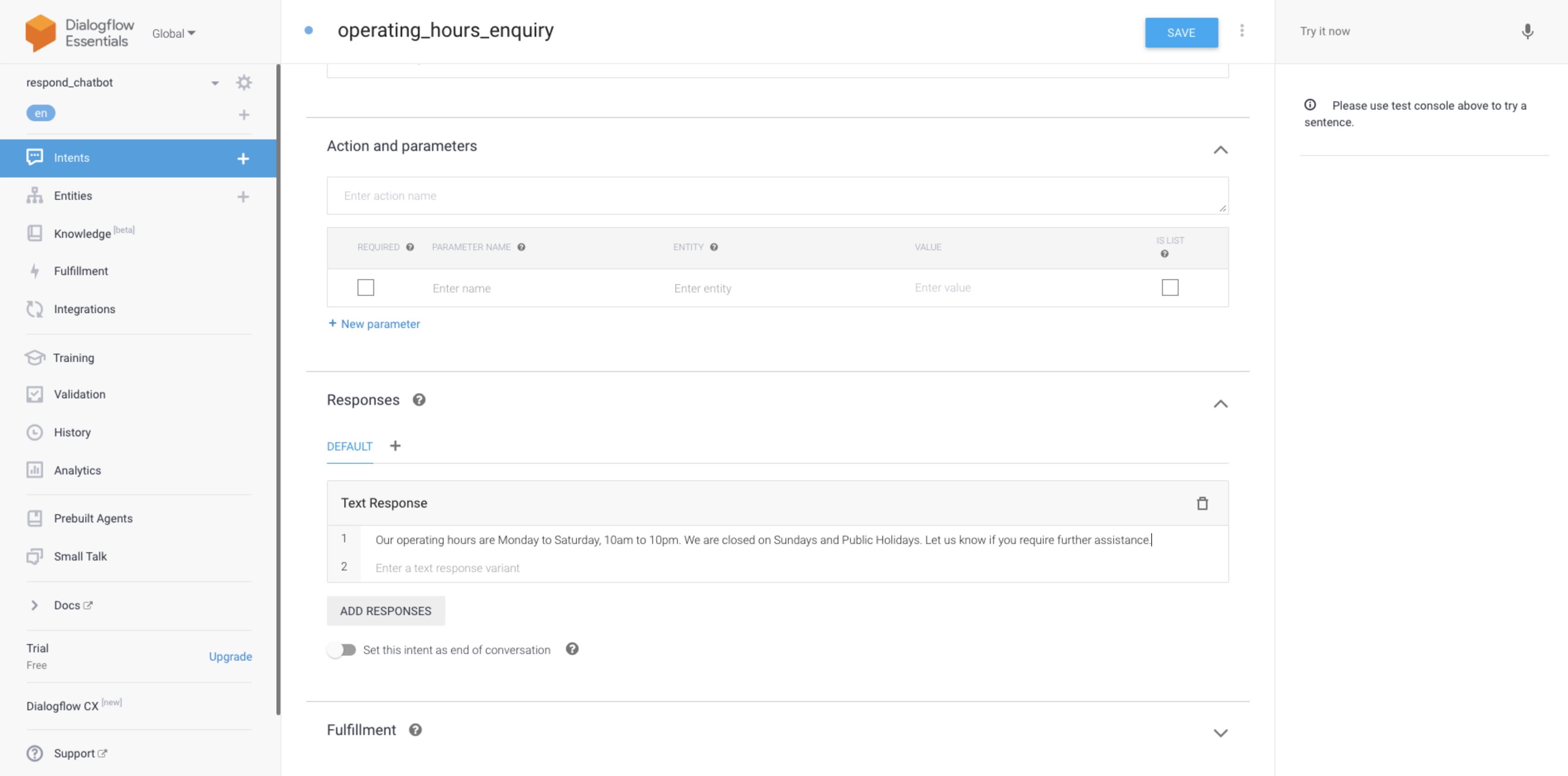
Ora che sai come creare un intento, migliorarlo con più casi di utilizzo specifici per la tua azienda.
Articoli correlati 👩💻